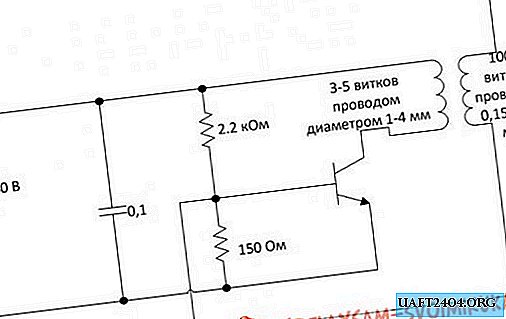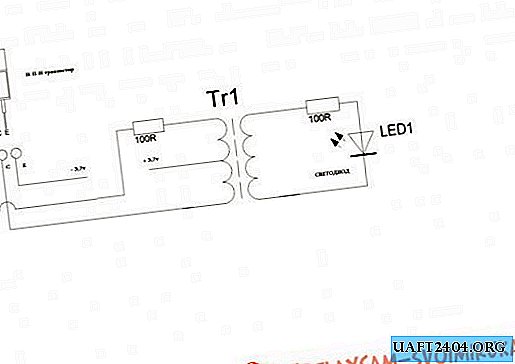Share
Pin
Tweet
Send
Share
Send
Môže byť tiež potrebné vymeniť blok alebo aktualizovať zariadenie za modernizované. Niekedy môžete niečo vymeniť bez odstránenia základnej dosky, ale niekedy je to potrebné z dôvodu pohodlia a pravdepodobnosti poškodenia prvku, keď je počas inštalácie ohnutý. Keď je doska odstránená, je možné ju podoprieť zozadu, čím sa zabráni takýmto ohybom.
Odstránenie krytu.
Áno, aby ste sa dostali do systémovej jednotky, musíte odstrániť jeden a niekedy lepšie dva bočné kryty puzdra. Ako na to? Na zadnej strane systémovej jednotky sú špecifické skrutky, dve pre každý kryt. Odskrutkujte ich každý malý skrutkovač, či už ide o Phillips alebo rovný.

Takmer všetky modely puzdier na krytoch majú špeciálne vybrania, za ktoré by ste sa mali stiahnuť. Tým sa uvoľnia západky a strany sa dajú ľahko odstrániť.

Teraz je pred vami celá „vycpávka“ elektronického stroja.

Príprava.
Ak sa stále rozhodnete počítač úplne rozobrať, musíte najskôr odpojiť káble. Je ich veľa a majú odlišný vzhľad. Zvyčajne na boku konektora je západka, ktorú je potrebné uvoľniť stlačením. Ak to neurobíte, môžete poškodiť konektor, čo môže viesť k výmene základnej dosky. Preto musíte byť opatrní a pred odstránením dôkladne skontrolovať križovatku.


Ak chcete pamätať na to, ktoré káble boli a na akej pozícii, je lepšie použiť kameru a fotografie, ako sú konektory umiestnené.

To platí najmä pre zástrčku predného panela. Niekedy sú rozptýlené náhodne a je mimoriadne ťažké dať ich späť v správnom poradí, najmä pre začiatočníkov.

Je lepšie fotografovať z iného uhla a vzdialenosti. Takže bude možné vziať do úvahy nápisy na svorkách a farbách drôtov.
Demontáž grafickej karty.
Po odstránení zástrčky pokračujte v demontáži grafickej karty. Zvyčajne je veľká a keď odskrutkujete montážnu skrutku, ktorá ju pripevňuje k puzdru, karta sa voľne zavesí zo strany na stranu, čo môže poškodiť konektor na základnej doske.
Preto uvoľňujeme upevňovaciu západku, ktorá je umiestnená napravo, zo spodnej časti grafickej karty. Ak to chcete urobiť, cítite to prstom a stlačte páku nadol. V tomto prípade karta pri opúšťaní slotu do polovice. Potom ju jednoducho pritiahnite prstami bez toho, aby ste poškodili jej prvky.

Ešte raz by som chcel pripomenúť, že všetky operácie s počítačovými komponentmi sa musia vykonať najskôr odstránením statiky z tela. Ak to chcete urobiť, dotknite sa vykurovacej batérie alebo batérie v kúpeľni skôr, ako niečo urobíte. Vlnené a syntetické materiály nie je potrebné pred prácou obliecť. Je lepšie sa obliekať do bavlnených odevov.
Grafická karta sa po demontáži, rovnako ako ostatné súčasti, dôkladne uloží na jedno miesto. Nie nad sebou, ale vedľa seba as hlavnými prvkami hore.
Ak máte mačku, potom je to ťažšie. Po prvé, je to zdroj statického náboja, a po druhé, keď odídete, niečo môže letieť na podlahu. A to nie je dobré. Mačka utečie a budete si musieť kúpiť nový drahý predmet. V takýchto prípadoch môžete všetko umiestniť do uzamykateľnej zásuvky.
Ak zdroj napájania a chladenie procesora nezasahujú, odstráňte základnú dosku spolu s procesorom. Je teda menej pravdepodobné, že pri demontáži chladiča bude skrutkovač odletieť a vyzdvihnúť dosku, a bude tiež jasné, čo presne a kde rotovať.
Demontáž základnej dosky.
Po obvode dosky sú skrutky, ktoré sa musia starostlivo odskrutkovať a zložiť do samostatnej škatule. Kvôli pohodliu položíme systémovú jednotku na bok a pomocou skrutkovača odskrutkujte skrutky jeden po druhom. Potom skontrolujeme, či sú všetky rozobraté. Ak je to tak, potom keď sa doska pohybuje, bude sa voľne pohybovať.

Jednou rukou vezmeme chladič procesora a druhú na opačnom konci dosky a jemne ju vytiahneme.

Dosku je veľmi dôležité neohýbať, preto ju položte na rovný povrch. Teraz sa pozrieme na to, ako môžete odstrániť chladenie a dostať sa k procesoru.
Tu na fotografii jedna z možností.

Toto je boxový chladič pre procesory Intel coket 775.
Tu je všetko veľmi jednoduché. Otočte západku pomocou skrutkovača 90? a mierne ju vytiahnite.

To sa musí urobiť na všetkých štyroch kopcoch. Potom stačí vytiahnuť chladič. Malo by ísť celkom ľahko.
Teraz môžete alkoholom utrieť procesor a chladič z tepelnej pasty a pred zostavením naniesť novú vrstvu.
Severný a južný most.
To sú čipy na základnej doske, ktoré sú zodpovedné za určité funkcie. Zahrievajú sa tiež, čo môže viesť k nestabilnej prevádzke systému. Preto je na ich radiátoroch potrebné pastu pravidelne meniť. Južný most na lacných základných doskách nemusí mať radiátor.

Užívatelia niekedy nalepia na seba alebo nejako opraviť inak. V každom prípade to prospeje iba systému.
Takýto radiátor je ľahké odstrániť. V závislosti od modelu je metóda iná.

Zvyčajne sa však ukazuje, čo je potrebné urobiť. V tomto prípade stačí zatiahnuť za úchytky a stlačiť rozpierky na opačnej strane dosky.

Môžete to urobiť aj pomocou pinzety.

Po uvoľnení vzpery bude chladič pokojne odstránený.


Odstraňovanie prachu.
Ak je všetko rozobraté, môžete samotnú systémovú jednotku opatrne vysať.

Dosky, ako sú: základná doska, grafická karta, RAM, chladič CPU a grafické karty, môžu byť fúkané hruškou pre klystír. V takýchto prípadoch je to veľmi užitočné, najmä ak máte zvieratá, ktoré všade drhnú vlasy. Na vašom počítači uvidíte kúsky tejto vlny.

Vo všeobecnosti môžete vyhodiť všetko, čo môže nasmerovať bodový prúd vzduchu, napríklad kompresor. V každom dome je iba „hruška“.
Dosky môžete utrieť vatovým tampónom namočeným v trojitom kolíne. A bude cítiť zápach a prach zmizne.

Na ťažko dostupných miestach používame zápalku alebo špáradlo s vatou ovinutou okolo neho.
Ale nemusíte to preháňať, nevynakladať veľké úsilie, aby ste "neroztrhli" nejaký kondenzátor alebo odpor. Buďte opatrní so svojim verným železným priateľom.
Zostavte tiež zariadenie iba v opačnom poradí. Všetky konektory by mali byť na svojom mieste. Ťažkosti môžu nastať s drôtmi predného panela. Používanie vopred zhotovených fotografií by však nemalo byť problémom.
To je asi všetko. Veľa šťastia s počítačom.
Share
Pin
Tweet
Send
Share
Send